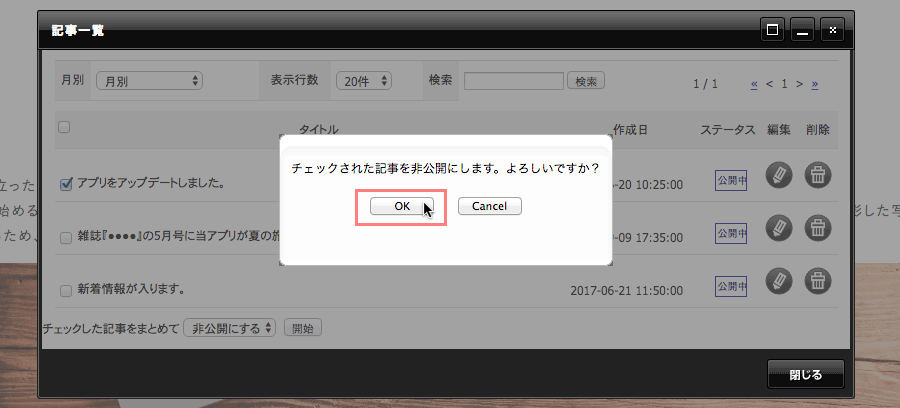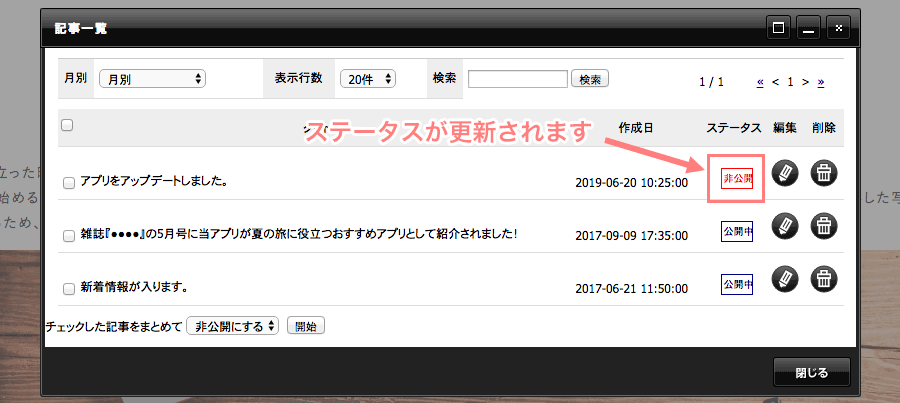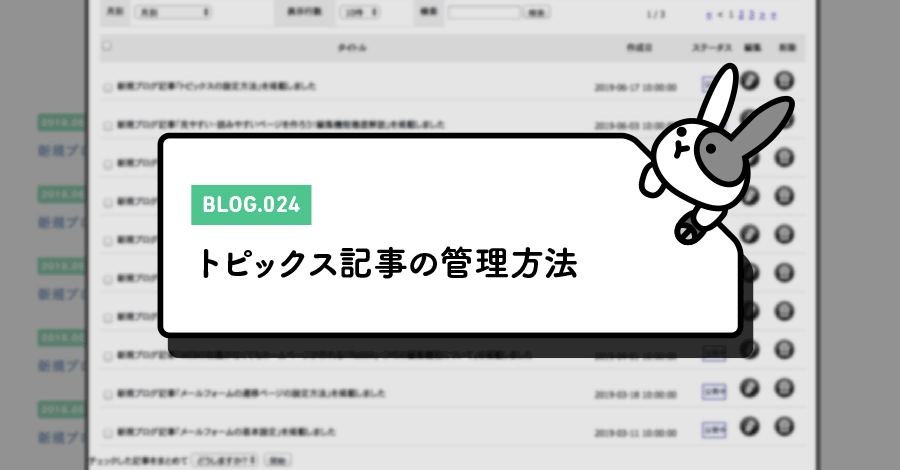
2019.06.24
トピックス記事の管理方法
前回の記事「トピックスの設定方法」に続いてトピックスに関する記事です。
今回は作成したトピックス記事の編集や削除といった管理方法についてです。
トピックスはお知らせとして利用するものなので頻繁に記事をアップすることになります。中には期間限定のイベントのお知らせや採用に関するお知らせもあると思います。
そのため、Rabbity-CMSの機能を活用して、トピックス記事を管理し、ユーザーを迷わせないサイト運用を心掛けましょう。
トピックス記事一覧機能で記事を一括管理
トピックス記事一覧機能は、記事単体の編集・削除や記事のステータスをまとめて変更するなどトピックス記事を一括管理できる機能です。
トピックス記事一覧機能の表示方法
1. WEBサイトのトピックスリストやトピックス記事ページで右クリックしてショートカットメニューを表示します。
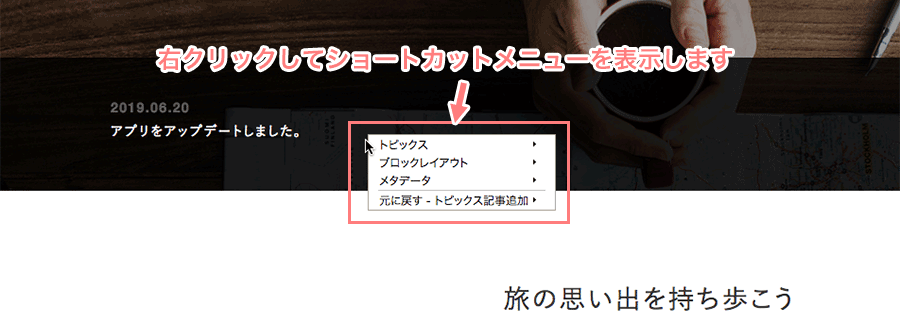
2.[トピックス]→[記事一覧]をクリックします。
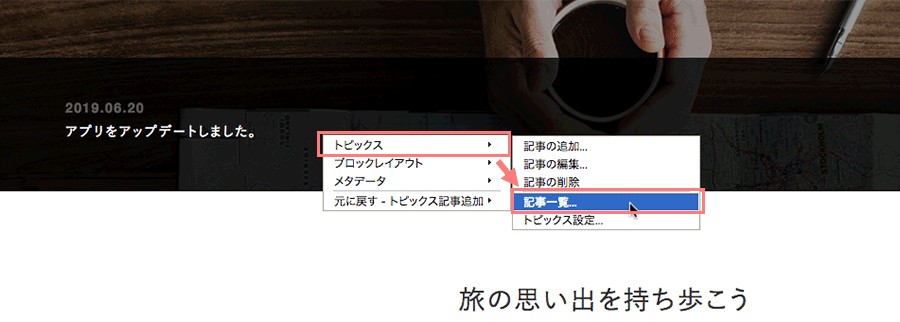
3.トピックス記事一覧ダイアログが表示されます。
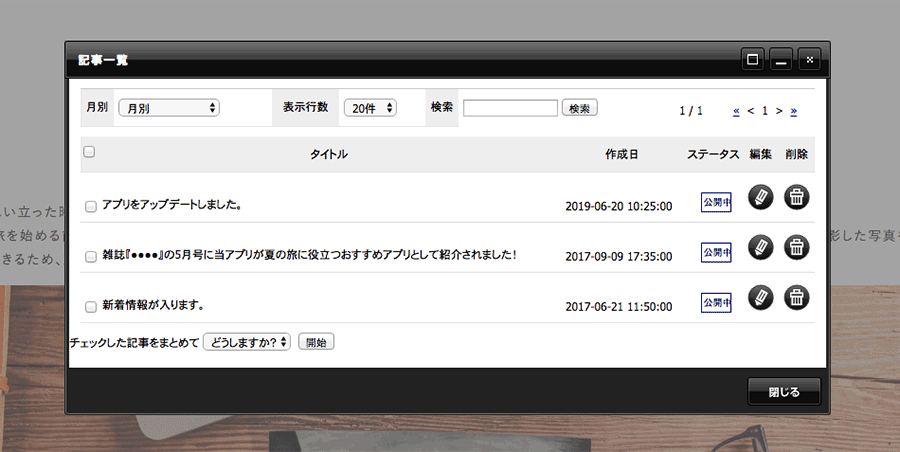
トピックス記事一覧ダイアログの見方
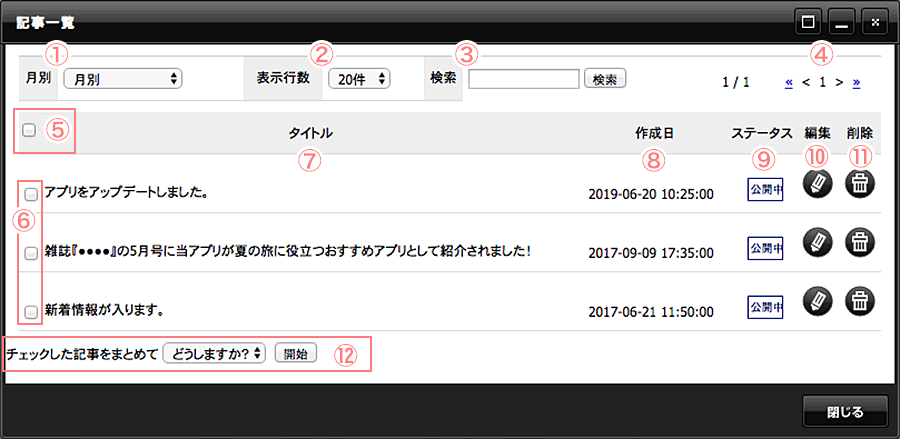
| 番号 | 項目 | 説明 |
|---|---|---|
| 1 | 月別 |
トピックス記事を月別で表示します。 選択肢:
|
| 2 | 表示件数 |
トピックス記事一覧の表示件数を変更します。 選択肢:10件、20件、30件、50件、100件、全件 |
| 3 | 検索 | キーワードを入力して該当する記事を検索できます。 |
| 4 | ページャー | 記事一覧のページを操作します。 |
| 5 | 一括チェック用チェックボックス | 現在表示されている記事を一括してチェック状態にします。 |
| 6 | 記事単体チェックボックス | 該当する記事単体をチェック状態にします。 |
| 7 | タイトル | 記事のタイトルが表示されます。 |
| 8 | 作成日 | 記事の作成年月日と投稿時間が表示されます。 |
| 9 | ステータス | 記事の公開状態が表示されます。 |
| 10 | 編集ボタン | 記事の編集画面を表示します。 |
| 11 | 削除ボタン | 記事を削除します。 |
| 12 | 一括更新 |
チェック状態の記事のステータスを一括して更新します。 選択肢:公開する、非公開にする、編集中にする、削除する |
記事の編集方法
記事一覧で編集したい記事の[編集]ボタン(![]() )をクリックすることで、記事の編集画面が表示されます。
)をクリックすることで、記事の編集画面が表示されます。
![記事一覧で編集したい記事の[編集]ボタンをクリックする](../../../../images/blog/blog024/rabbity-cms_blog_024-05.png)
表示された記事の編集画面(下画像)
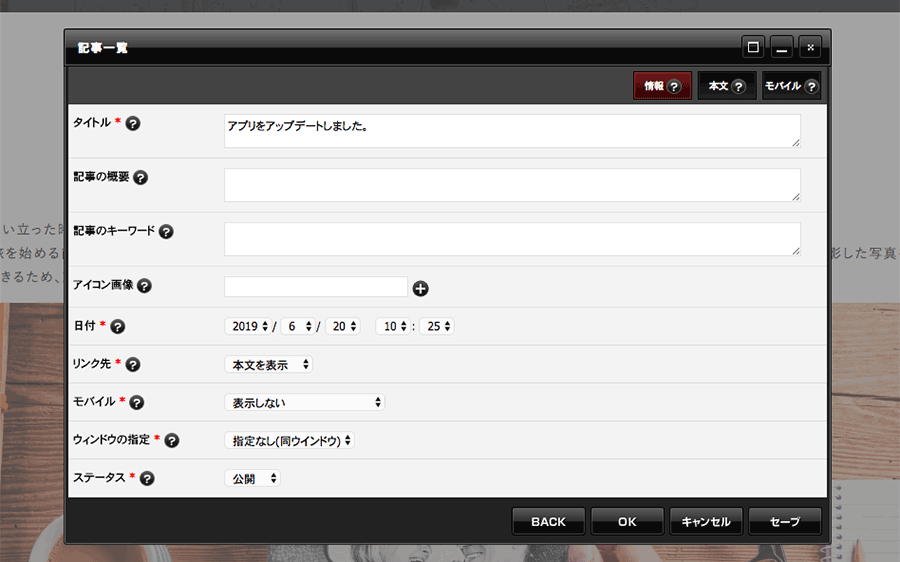
記事の編集方法については「トピックス記事の作り方」を参考にしてください。
記事の編集は、トピックスリストの該当記事や該当記事ページで右クリックして表示されるショートカットメニューの[記事の編集]からも可能です。
![ショートカットメニューの[記事の編集]でも記事の編集が可能](../../../../images/blog/blog024/rabbity-cms_blog_024-07.png)
記事の削除方法
記事一覧で削除したい記事の[削除]ボタン(![]() )をクリックし、表示されるメッセージウィンドウのOKボタンをクリックすることで、記事を削除できます。
)をクリックし、表示されるメッセージウィンドウのOKボタンをクリックすることで、記事を削除できます。
![記事一覧で削除したい記事の[削除]ボタンをクリックする](../../../../images/blog/blog024/rabbity-cms_blog_024-08.png)
表示されたメッセージウィンドウ(下画像)
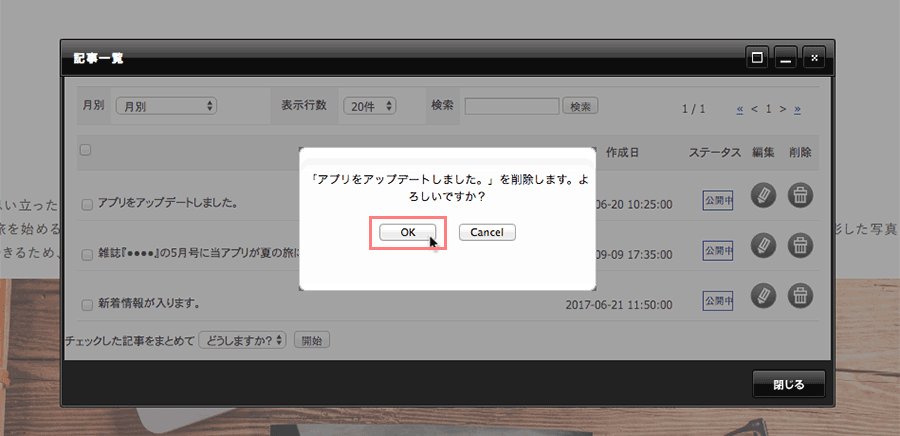
記事の削除は、トピックスリストの該当記事や該当記事ページで右クリックして表示されるショートカットメニューの[記事の削除]からも可能です。
![ショートカットメニューの[記事の削除]からも削除が可能](../../../../images/blog/blog024/rabbity-cms_blog_024-10.png)
チェック機能を使った記事の一括更新
1.ステータスを更新したい記事のチェックボックスをチェック状態にします。
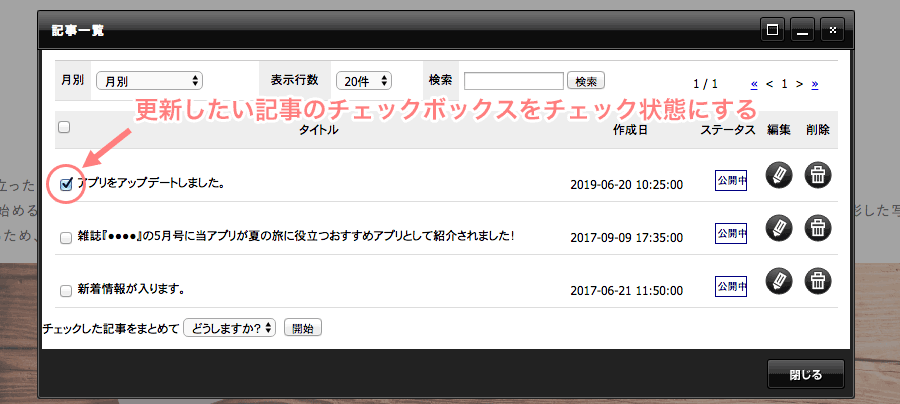
表示されている記事全てをチェック状態にしたい場合は一括チェック用チェックボックスをチェック状態にします。
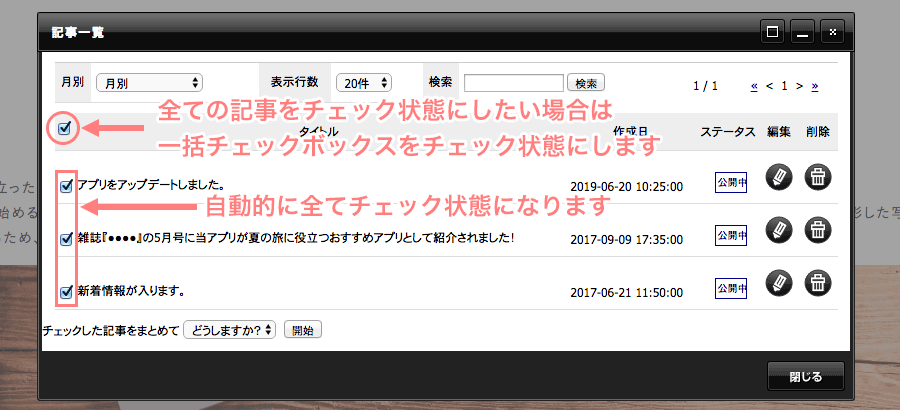
2.一括更新の[どうしますか?]と書かれているボタンをクリックし、表示される選択肢から該当する項目を選択します。
![一括更新の[どうしますか?]と書かれているボタンをクリックする](../../../../images/blog/blog024/rabbity-cms_blog_024-13.png)
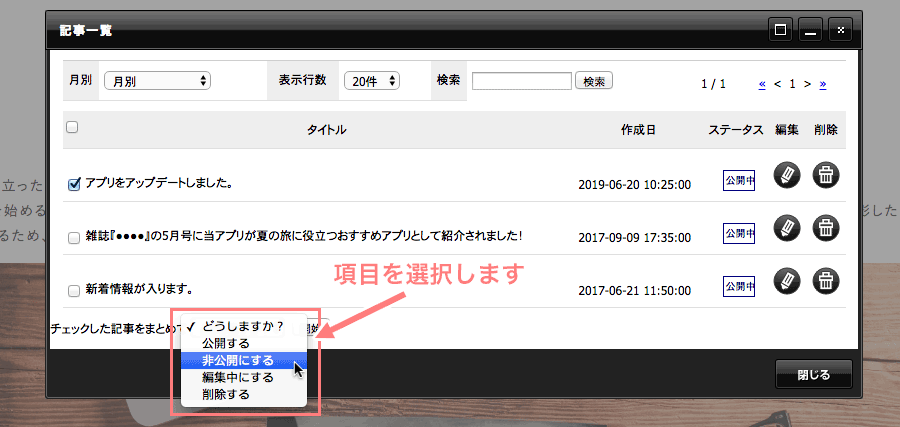
3.[開始]ボタンをクリックし、表示されるメッセージウィンドウのOKボタンをクリックするとステータスが更新されます。
![[開始]ボタンをクリックする](../../../../images/blog/blog024/rabbity-cms_blog_024-15.png)